PS怎么替换文字?发布时间:2021年01月11日 13:46
对于我们很多平时由于一些工作和生活上的各种需要,而要经常进行一些设计图片的操作的创作者们来说,photoshop软件绝对是一款可以用来对图片进行各种修图的利器。而当我们在修图的过程中需要通过photoshop软件来替换图片中的文字时,应该怎么去操作呢?接下来,就由小编来告诉你们此时应该怎么操作。
第一步:我们先在photoshop软件的界面中顶部的菜单栏上找到“文件”选项,找到后点击“文件”选项,然后点击“打开”选项,再在之后的窗口里选中需要去掉字的图片后点窗口上的“打开”选项。

第二步:按Ctrl+J键复制背景图层。
第三步:在左侧工具栏中选择“修补工具”,框出要去掉的文字。

第四步:将框选出的部分,向下拖拽,拖拽的部分可以将文字完全的覆盖掉。
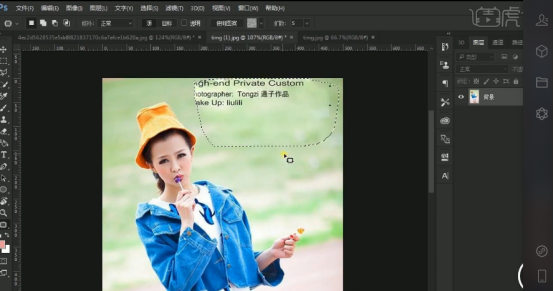
第五步:选择文字工具,将要填入的文字写入即可。
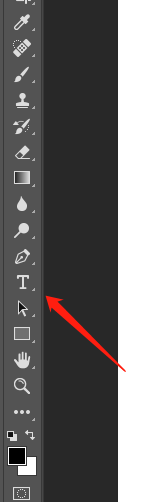
这个操作非常的简单好用,可以看到,只需简单几步,便能轻松去掉原图中的文字,并将新的文字加载到图片当中。
以上就是怎么通过photoshop软件来替换图片中的文字的步骤了。
本篇文章使用以下硬件型号:联想小新Air15;系统版本:win10;软件版本:photoshop 2018。
点击观看视频教程

PS如何去水印-快速去水印练习
立即学习新手入门275458人已学视频时长:04:35
特别声明:以上文章内容仅代表作者wanrong本人观点,不代表虎课网观点或立场。如有关于作品内容、版权或其它问题请与虎课网联系。
相关教程
相关知识
500+精品图书
20G学习素材
10000+实用笔刷
持续更新设计模板























